
Τα αντίγραφα ασφαλείας στα Windows μπορεί να προκαλέσουν σύγχυση. Είτε χρησιμοποιείτε Windows 7 ή 8, έχετε αρκετά ενσωματωμένα εργαλεία δημιουργίας αντιγράφων ασφαλείας για να σκεφτείτε. Τα Windows 8 πραγματοποίησαν επίσης αρκετές αλλαγές.
Μπορείτε επίσης να χρησιμοποιήσετε λογισμικό δημιουργίας αντιγράφων ασφαλείας τρίτων, είτε θέλετε να δημιουργήσετε αντίγραφα ασφαλείας σε μια εξωτερική μονάδα δίσκου είτε να δημιουργήσετε αντίγραφα ασφαλείας των αρχείων σας σε διαδικτυακό χώρο αποθήκευσης. Δεν θα καλύψουμε εργαλεία τρίτων εδώ - μόνο αυτά που είναι ενσωματωμένα στα Windows.
Δημιουργία αντιγράφων ασφαλείας και επαναφορά στα Windows 7
ΣΧΕΤΙΖΟΜΑΙ ΜΕ: Geek School: Εκμάθηση των Windows 7 - Δημιουργία αντιγράφων ασφαλείας και ανάκτηση
Τα Windows 7 έχουν τα δικά τους Δυνατότητα δημιουργίας αντιγράφων ασφαλείας και επαναφοράς που σας επιτρέπει να δημιουργείτε αντίγραφα ασφαλείας με το χέρι ή με ένα χρονοδιάγραμμα. Θα το βρείτε στην ενότητα Δημιουργία αντιγράφων ασφαλείας και επαναφορά στον πίνακα ελέγχου.
Η αρχική έκδοση των Windows 8 περιείχε ακόμα αυτό το εργαλείο και το ονόμασε Ανάκτηση αρχείων των Windows 7 . Αυτό επέτρεψε στους πρώην χρήστες των Windows 7 να επαναφέρουν αρχεία από αυτά τα παλιά αντίγραφα ασφαλείας των Windows 7 ή να συνεχίσουν να χρησιμοποιούν το οικείο εργαλείο δημιουργίας αντιγράφων ασφαλείας για λίγο. Η ανάκτηση αρχείων των Windows 7 καταργήθηκε στα Windows 8.1.
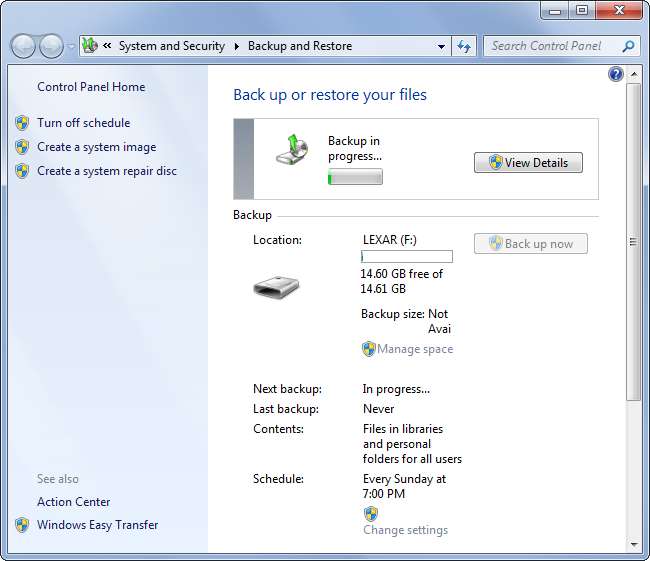
Επαναφοράς συστήματος
ΣΧΕΤΙΖΟΜΑΙ ΜΕ: Πώς λειτουργεί η Επαναφορά Συστήματος στα Windows
Επαναφοράς συστήματος και στις δύο λειτουργίες των Windows 7 και 8 ως ένα είδος αυτόματης δυνατότητας δημιουργίας αντιγράφων ασφαλείας του συστήματος. Δημιουργεί αντίγραφα ασφαλείας σημαντικών αρχείων συστήματος και προγραμμάτων σε ένα πρόγραμμα ή όταν εκτελείτε συγκεκριμένες εργασίες, όπως εγκατάσταση προγράμματος οδήγησης υλικού. Εάν τα αρχεία συστήματος καταστραφούν ή το λογισμικό του υπολογιστή σας γίνει ασταθές, μπορείτε να χρησιμοποιήσετε την Επαναφορά Συστήματος για να επαναφέρετε τα αρχεία συστήματος και προγράμματος από ένα σημείο Επαναφοράς Συστήματος.
Αυτός δεν είναι τρόπος δημιουργίας αντιγράφων ασφαλείας των προσωπικών σας αρχείων. Είναι περισσότερο μια δυνατότητα αντιμετώπισης προβλημάτων που χρησιμοποιεί αντίγραφα ασφαλείας για να επαναφέρει το σύστημά σας στην προηγούμενη κατάσταση λειτουργίας του.

Προηγούμενες εκδόσεις στα Windows 7
ΣΧΕΤΙΖΟΜΑΙ ΜΕ: Χρησιμοποιήστε τις προηγούμενες εκδόσεις των Windows 7 για να επιστρέψετε στο χρόνο και να αποθηκεύσετε τα αρχεία σας
Δυνατότητα προηγούμενων εκδόσεων των Windows 7 σας επιτρέπει να επαναφέρετε παλαιότερες εκδόσεις αρχείων - ή διαγραμμένα αρχεία. Αυτά τα αρχεία μπορούν να προέρχονται από αντίγραφα ασφαλείας που έχουν δημιουργηθεί με τη δυνατότητα δημιουργίας αντιγράφων ασφαλείας και επαναφοράς των Windows 7, αλλά μπορούν επίσης να προέρχονται από σημεία επαναφοράς συστήματος. Όταν τα Windows 7 δημιουργούν ένα σημείο Επαναφοράς Συστήματος, μερικές φορές θα περιέχει τα προσωπικά σας αρχεία. Οι προηγούμενες εκδόσεις σάς επιτρέπουν να εξαγάγετε αυτά τα προσωπικά αρχεία από σημεία επαναφοράς.
Αυτό ισχύει μόνο για τα Windows 7. Στα Windows 8, η Επαναφορά Συστήματος δεν θα δημιουργήσει αντίγραφα ασφαλείας των προσωπικών σας αρχείων. Η δυνατότητα "Προηγούμενες εκδόσεις" καταργήθηκε στα Windows 8.
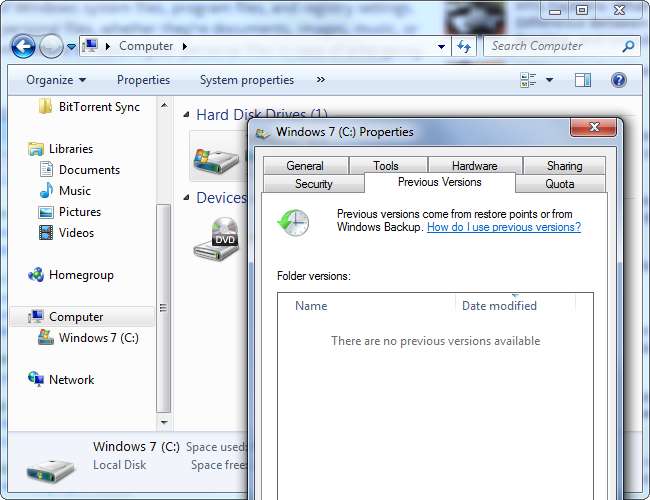
Ιστορικό αρχείων
ΣΧΕΤΙΖΟΜΑΙ ΜΕ: Τρόπος χρήσης του ιστορικού αρχείων των Windows για δημιουργία αντιγράφων ασφαλείας των δεδομένων σας
Τα Windows 8 αντικατέστησαν τα εφεδρικά εργαλεία των Windows 7 με Ιστορικό αρχείων , αν και αυτή η λειτουργία δεν είναι ενεργοποιημένη από προεπιλογή. Το Ιστορικό αρχείων έχει σχεδιαστεί για να είναι ένας απλός, εύκολος τρόπος για τη δημιουργία αντιγράφων ασφαλείας των αρχείων δεδομένων σας σε μια εξωτερική μονάδα δίσκου ή τοποθεσία δικτύου.
Ιστορικό αρχείων αντικαθιστά τις δυνατότητες δημιουργίας αντιγράφων ασφαλείας και προηγούμενων εκδόσεων των Windows 7 . Η Επαναφορά Συστήματος των Windows δεν θα δημιουργήσει αντίγραφα προσωπικών αρχείων στα Windows 8. Αυτό σημαίνει ότι δεν μπορείτε πραγματικά να ανακτήσετε παλαιότερες εκδόσεις αρχείων έως ότου ενεργοποιήσετε μόνοι σας το Ιστορικό αρχείων - δεν είναι ενεργοποιημένο από προεπιλογή.
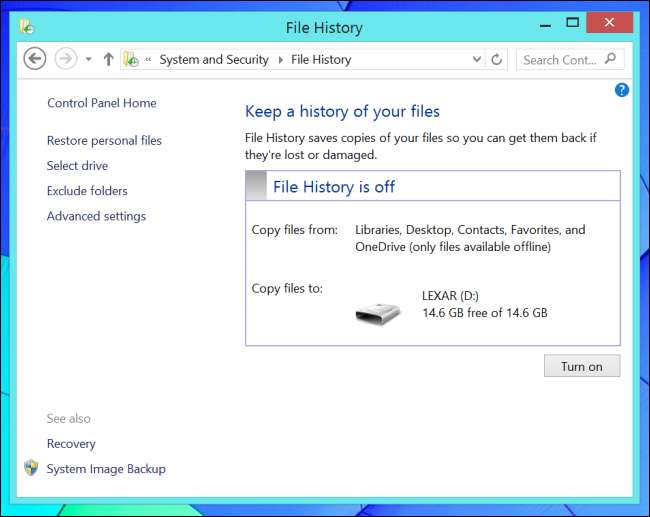
Αντίγραφα ασφαλείας εικόνας συστήματος
ΣΧΕΤΙΖΟΜΑΙ ΜΕ: Πώς να δημιουργήσετε ένα αντίγραφο ασφαλείας εικόνας συστήματος στα Windows 7, 8 ή 10
Τα Windows σας επιτρέπουν επίσης να δημιουργήσετε αντίγραφα ασφαλείας εικόνων συστήματος . Αυτές είναι εφεδρικές εικόνες ολόκληρου του λειτουργικού σας συστήματος, συμπεριλαμβανομένων των αρχείων συστήματος, των εγκατεστημένων προγραμμάτων και των προσωπικών αρχείων σας. Αυτή η δυνατότητα συμπεριλήφθηκε τόσο στα Windows 7 όσο και στα Windows 8, αλλά ήταν κρυμμένο στις εκδόσεις προεπισκόπησης των Windows 8.1 . Μετά από πολλά παράπονα χρήστη, αποκαταστάθηκε και εξακολουθεί να είναι διαθέσιμο στην τελική έκδοση των Windows 8.1 - κάντε κλικ στο Σύστημα δημιουργίας αντιγράφων ασφαλείας εικόνας στον Πίνακα ελέγχου ιστορικού αρχείων.
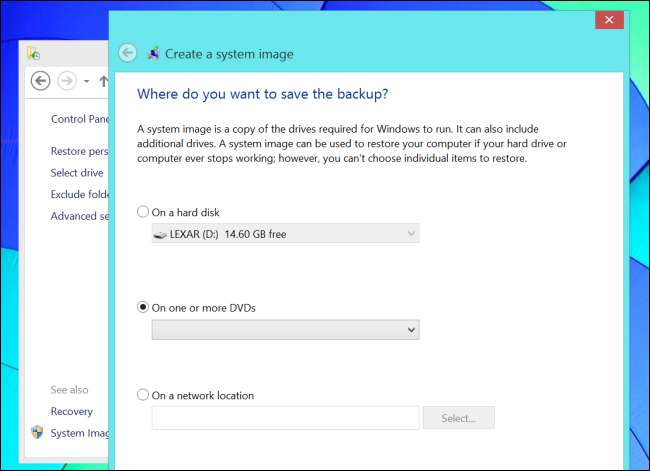
Καθρέφτης χώρου αποθήκευσης
ΣΧΕΤΙΖΟΜΑΙ ΜΕ: Πώς να χρησιμοποιήσετε τους χώρους αποθήκευσης των Windows 10 για να αντικατοπτρίσετε και να συνδυάσετε δίσκους
Δυνατότητα αποθήκευσης των Windows 8 σας επιτρέπει να ρυθμίσετε ΕΠΙΔΡΟΜΗ -όπως λειτουργίες στο λογισμικό. Για παράδειγμα, μπορείτε να χρησιμοποιήσετε το χώρο αποθήκευσης για να ρυθμίσετε δύο σκληρούς δίσκους του ίδιου μεγέθους σε μια διαμόρφωση κατοπτρισμού. Θα εμφανίζονται ως μία μονάδα δίσκου στα Windows. Όταν γράφετε σε αυτήν την εικονική μονάδα δίσκου, τα αρχεία θα αποθηκευτούν και στις δύο φυσικές μονάδες δίσκου. Εάν μια μονάδα δίσκου αποτύχει, τα αρχεία σας θα εξακολουθούν να είναι διαθέσιμα στην άλλη μονάδα δίσκου.
Αυτή δεν είναι μια καλή λύση μακροπρόθεσμης δημιουργίας αντιγράφων ασφαλείας, αλλά είναι ένας τρόπος να διασφαλιστεί ότι δεν θα χάσετε σημαντικά αρχεία εάν αποτύχει μια μόνο μονάδα δίσκου.
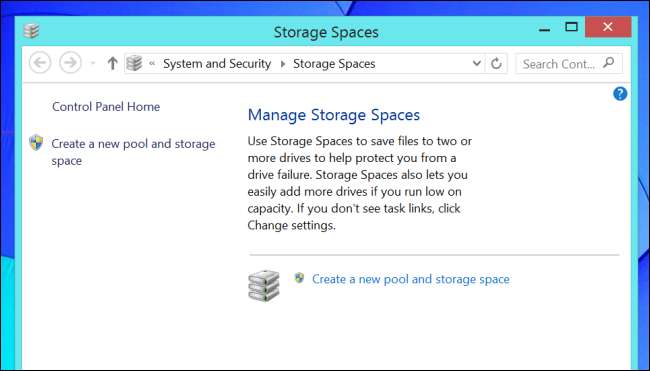
Δημιουργία αντιγράφων ασφαλείας ρυθμίσεων λογαριασμού Microsoft
ΣΧΕΤΙΖΟΜΑΙ ΜΕ: Όλες οι δυνατότητες που απαιτούν λογαριασμό Microsoft στα Windows 10
Τα Windows 8 και 8.1 σάς επιτρέπουν να δημιουργήσετε αντίγραφα ασφαλείας για μια ποικιλία ρυθμίσεων συστήματος - συμπεριλαμβανομένων των ρυθμίσεων εξατομίκευσης, επιφάνειας εργασίας και εισόδου. Αν είσαι σύνδεση με λογαριασμό Microsoft , Το αντίγραφο ασφαλείας των ρυθμίσεων OneDrive ενεργοποιείται αυτόματα. Αυτή η δυνατότητα μπορεί να ελεγχθεί στο OneDrive> Ρυθμίσεις συγχρονισμού στην εφαρμογή Ρυθμίσεις υπολογιστή.
Αυτή η λειτουργία δημιουργεί αντίγραφα ασφαλείας μόνο μερικών ρυθμίσεων. Είναι πολύ περισσότερο ένας τρόπος συγχρονισμού ρυθμίσεων μεταξύ συσκευών.
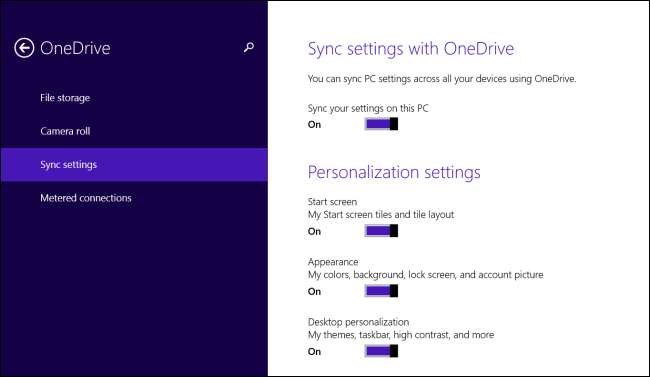
OneDrive Cloud Storage
ΣΧΕΤΙΖΟΜΑΙ ΜΕ: Πώς τα Windows 8.1 ενσωματώνουν το SkyDrive παντού
Η Microsoft δεν μιλάει πολύ για το Ιστορικό αρχείων από την κυκλοφορία των Windows 8. Αυτό συμβαίνει επειδή θέλουν οι χρήστες να χρησιμοποιούν το OneDrive.
Το OneDrive - παλαιότερα γνωστό ως SkyDrive - ήταν προστέθηκε στην επιφάνεια εργασίας των Windows στα Windows 8.1 . Αποθηκεύστε τα αρχεία σας εδώ και θα αποθηκευτούν στο διαδίκτυο στο λογαριασμό σας Microsoft. Στη συνέχεια, μπορείτε να συνδεθείτε σε οποιονδήποτε άλλο υπολογιστή, smartphone, tablet ή ακόμα και μέσω του διαδικτύου και να αποκτήσετε πρόσβαση στα αρχεία σας. Η Microsoft θέλει τυπικούς χρήστες υπολογιστών να «δημιουργούν αντίγραφα ασφαλείας» των αρχείων τους με το OneDrive, ώστε να είναι διαθέσιμα σε οποιαδήποτε συσκευή.
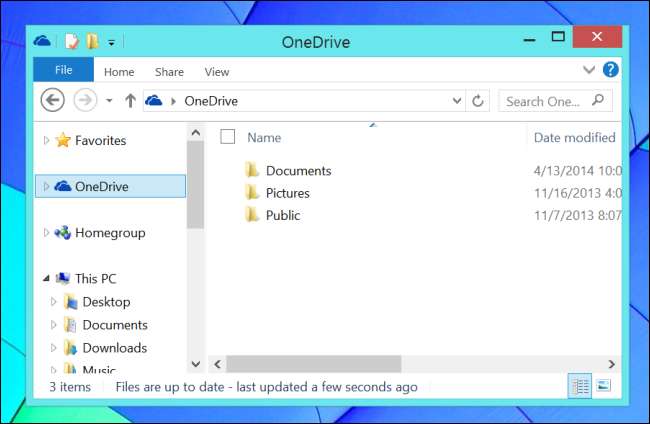
Δεν χρειάζεται να ανησυχείτε για όλες αυτές τις λειτουργίες. Μόλις επιλέξτε μια στρατηγική δημιουργίας αντιγράφων ασφαλείας για να διασφαλίσετε ότι τα αρχεία σας είναι ασφαλή εάν ο σκληρός δίσκος του υπολογιστή σας αποτύχει. Είτε πρόκειται για ένα ολοκληρωμένο εργαλείο δημιουργίας αντιγράφων ασφαλείας είτε για μια εφαρμογή δημιουργίας αντιγράφων ασφαλείας τρίτων, φροντίστε να δημιουργήσετε αντίγραφα ασφαλείας των αρχείων σας.







